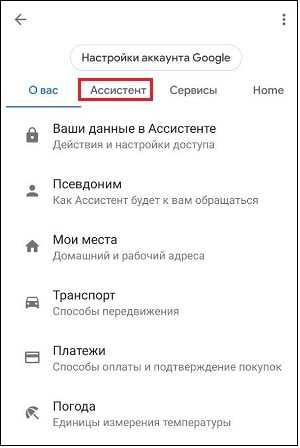
Google Ассистент интегрирован в миллионы устройств: от смартфонов и колонок до умных телевизоров и бытовой техники. Его голосовое управление поддерживает более 30 языков, включая русский, и доступно в 90+ странах. Функциональность зависит от платформы: на Android он встроен системно, а на iOS – работает через отдельное приложение с ограничениями.
Голосовое управление позволяет выполнять действия без касания экрана. Ассистент отправляет сообщения, запускает приложения, устанавливает напоминания и управляет воспроизведением музыки. Для примера: командой «Окей, Google, напомни купить молоко в 19:00» создаётся уведомление, синхронизированное с календарём и геолокацией.
Интеграция с умным домом охватывает более 10 000 устройств от 1 000+ производителей. Пользователь может управлять освещением, розетками, замками, камерами и термостатами. Команда «Окей, Google, выключи свет в спальне» активирует сценарий, заданный через Google Home.
Режим рутины позволяет объединять несколько действий в одну команду. Например, «Доброе утро» может включать новости, погоду, открывать шторы (через умный механизм) и запускать кофеварку. Настройка производится вручную в приложении, где задаются триггеры и последовательность действий.
Интеграция с сервисами Google расширяет возможности: Ассистент взаимодействует с Gmail, Календарём, Картами и YouTube. Можно запросить расписание встреч, маршрут до дома, запустить нужный плейлист или продиктовать и отправить письмо.
Безопасность и конфиденциальность регулируются через настройки аккаунта Google. В разделе «Данные и персонализация» можно удалить историю запросов, отключить голосовую активацию или настроить автоматическое удаление данных.
Как настроить голосовое управление устройствами через Google Ассистент
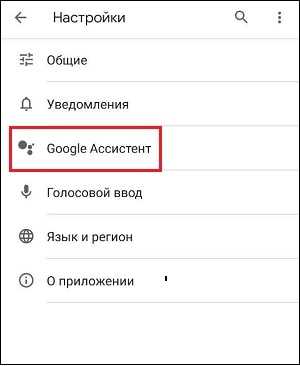
Для начала откройте приложение Google Home на смартфоне с Android или iOS. Убедитесь, что вы вошли в аккаунт Google, к которому привязаны все умные устройства.
Нажмите значок «+» в левом верхнем углу, затем выберите «Настроить устройство» → «Работает с Google». В открывшемся списке найдите производителя устройства (например, Philips Hue, Xiaomi, TP-Link) и авторизуйтесь через его аккаунт. После успешной привязки устройство отобразится в разделе «Устройства».
Чтобы настроить команды управления, откройте каждое устройство, выберите комнату (например, «Гостиная») и присвойте уникальное имя. Это имя будет использоваться в голосовых командах. Например: «Ок, Google, включи свет в гостиной».
Для сложных сценариев используйте вкладку «Рутины» в Google Home. Нажмите «Добавить», задайте фразу активации (например, «Спокойной ночи») и добавьте действия: выключить свет, установить будильник, включить режим «Не беспокоить».
Проверьте, включён ли доступ к микрофону у приложения Google на устройстве. Перейдите в «Настройки» → «Приложения» → Google → «Разрешения» → «Микрофон» и активируйте его.
Для голосовой активации без касания активируйте функцию Voice Match: откройте Google Ассистент → «Настройки» → «Voice Match» → «Добавить модель голоса» и следуйте инструкциям. Это позволит Ассистенту реагировать только на ваш голос.
Ниже приведены типовые команды и их действия:
| Команда | Результат |
|---|---|
| «Включи кондиционер в спальне» | Запускается кондиционер в заданной комнате |
| «Уменьши яркость света на 50%» | Снижается интенсивность освещения |
| «Открой шторы в гостиной» | Активируется электропривод штор |
| «Начни уборку» | Запускается робот-пылесос |
Какие команды позволяют управлять умным домом с помощью Google Ассистента
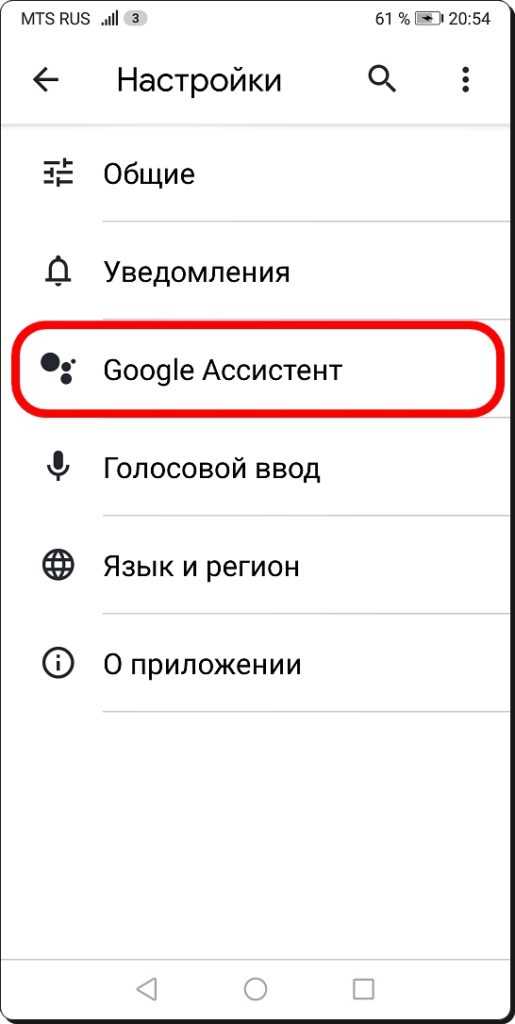
Google Ассистент интегрируется с системами умного дома через платформы вроде Google Home, SmartThings, Philips Hue, Xiaomi, Aqara, Sonoff и другие. После подключения устройств в приложении Google Home, голосовое управление становится доступным без необходимости использования смартфона.
Для включения и выключения освещения используйте команды: «Окей, Google, включи свет в гостиной», «Отключи все лампы в доме». Если установлены сценарии, например «Рассвет» или «Кино», активируйте их фразами: «Включи режим рассвет», «Активируй сценарий кино».
Регулировка яркости и цвета поддерживается с формулировками: «Уменьши яркость в спальне до 30%», «Сделай свет синим в детской». Цвета распознаются по названию, яркость указывается в процентах.
Термостаты на базе Nest или аналогичных устройств управляются через команды: «Поставь температуру в зале на 22 градуса», «Уменьши температуру на 2 градуса». Если устройство поддерживает режимы, можно сказать: «Включи обогрев», «Переключи на охлаждение».
Умные розетки и реле контролируются по названию: «Включи розетку на кухне», «Отключи обогреватель». Устройствам можно давать произвольные имена в приложении Google Home, что упрощает взаимодействие.
Для замков доступны команды: «Заблокируй входную дверь», «Проверь, закрыта ли дверь». Разблокировка по голосу требует дополнительных мер безопасности, например, голосового PIN-кода.
Управление пылесосами и роботами доступно через команды: «Начни уборку», «Отправь пылесос на базу». Некоторые модели поддерживают зоны: «Убери на кухне».
Шторы и жалюзи открываются и закрываются командами: «Открой шторы в спальне», «Опусти жалюзи на 50%». Поддержка зависит от производителя и типа привода.
Для максимального контроля рекомендуется группировать устройства в комнаты и настраивать сценарии. Команда «Окей, Google, я дома» может включать свет, отопление и музыку одновременно, если соответствующий сценарий заранее создан в Google Home.
Способы использования Google Ассистента для планирования дня и напоминаний
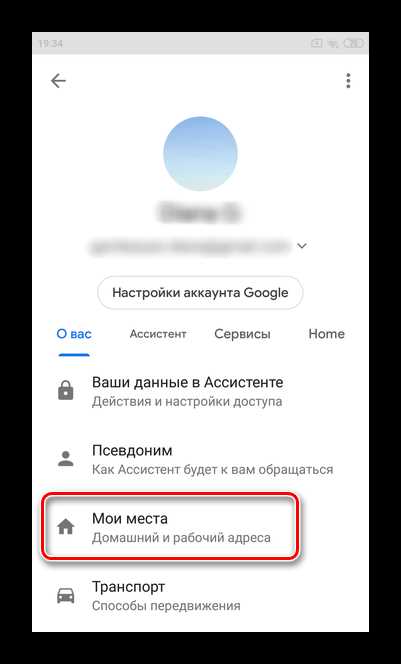
Google Ассистент поддерживает голосовое создание событий в Календаре. Достаточно сказать: «Окей, Google, добавь встречу с Иваном в 15:00», и событие появится в Google Календаре с точным временем и названием. При необходимости можно уточнить дату, место и длительность встречи.
Функция «Мои дни» позволяет получить краткий обзор запланированных дел. Команда «Что у меня сегодня?» вызывает голосовое озвучивание событий, напоминаний, информации о погоде и дорожной обстановке. Это удобно для запуска утром или перед выходом из дома.
Ассистент позволяет создавать напоминания с привязкой ко времени или геолокации. Пример: «Напомни купить хлеб в 18:00» или «Напомни позвонить Сергею, когда я буду на работе». Геозависимые напоминания срабатывают при появлении в указанном месте, если на устройстве включены службы геолокации.
Через команду «Покажи мои напоминания» можно просмотреть весь список активных и прошедших напоминаний. Удаление осуществляется голосом: «Удалить напоминание о визите к стоматологу».
С помощью Google Ассистента можно управлять задачами в списках Google Tasks. Команда «Добавь задачу – отправить отчёт» сразу фиксирует её в списке дел. Также можно использовать списки покупок: «Добавь молоко в список покупок» – элементы синхронизируются с аккаунтом Google и доступны в Google Home и других устройствах.
Ассистент поддерживает интеграцию с приложениями третьих сторон, например, Todoist или Any.do. После подключения можно создавать и управлять задачами в этих сервисах голосом: «Добавь задачу в Todoist – подготовить презентацию до пятницы».
Для ежедневного планирования можно настроить автоматическую утреннюю сводку. В настройках Google Ассистента включается функция «Распорядок дня», и в заданное время запускается персональный брифинг: погода, трафик, предстоящие события, напоминания и новости.
Как Google Ассистент помогает находить информацию и работать с интернет-поиском
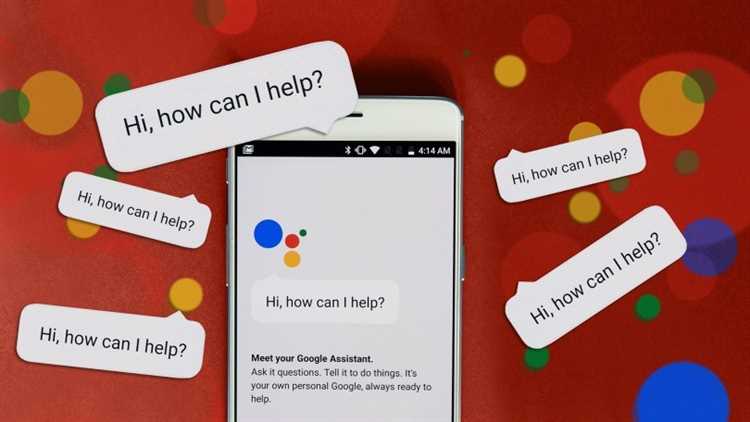
Google Ассистент взаимодействует с поисковой системой Google напрямую, обеспечивая мгновенную выдачу релевантных данных по голосовому запросу. Вместо ручного ввода пользователь получает готовую информацию в сжатом виде. Ниже – ключевые функции, позволяющие эффективно использовать Google Ассистент как инструмент поиска.
- Распознавание естественной речи: Ассистент обрабатывает разговорные формулировки, включая сложные вопросы с уточнениями, например: «Какая сегодня погода в Сочи и когда закат?»
- Контекстный анализ: при серии запросов сохраняется логика диалога. После вопроса «Кто написал „Войну и мир“?» можно сказать «А когда он родился?», и Ассистент поймёт, что речь о Толстом.
- Выдача быстрых ответов: без перехода на сайты Ассистент озвучивает краткую информацию – определение, курс валют, расстояние между городами, перевод слов.
- Поиск с действиями: команды типа «Найди рецепт борща», «Покажи видеообзор iPhone 15» или «Сравни Samsung Galaxy и Pixel» сразу открывают результаты в браузере или YouTube.
- Работа с конкретными сайтами: запрос «Что нового на Хабре?» направляет пользователя сразу на нужный ресурс, минуя поисковую выдачу.
- Фильтрация по источникам: можно уточнить, откуда брать информацию – «Новости по теме Tesla от РБК» или «Фильмы с Томом Харди на КиноПоиск».
Для повышения точности стоит использовать ключевые слова и уточнения в запросах: «Сравни цены на MacBook Air 2024 в Москве», «Найди статью по биологии для 9 класса». Это позволяет Ассистенту быстрее определить цель поиска и выдать результат без промежуточных шагов.
Google Ассистент также поддерживает команды вроде «Что это за растение?» с использованием камеры (через Google Lens), что расширяет функциональность поиска за пределы текста и голоса.
Возможности взаимодействия Google Ассистента с приложениями и сервисами Google
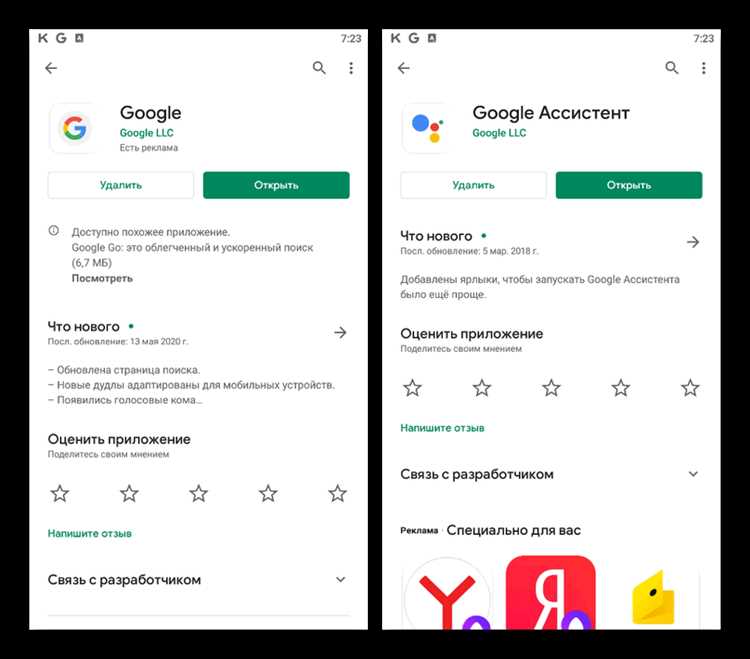
Google Календарь: Ассистент позволяет создавать, редактировать и просматривать события. Команда «Добавь встречу с Иваном на пятницу в 14:00» автоматически создаёт событие с точной датой, временем и возможностью добавления напоминания. Просмотр расписания доступен через запрос «Что у меня на сегодня?».
Gmail: Через голосовой ввод можно отправлять письма, проверять входящие и находить письма по ключевым словам. Пример команды: «Найди письмо от Марии за прошлую неделю». Ассистент обрабатывает запрос и открывает нужные письма без необходимости ручного поиска.
Google Keep: Поддерживается создание заметок и списков. Команда «Создай заметку: купить фильтр для воды» мгновенно сохраняет запись в Keep. Списки покупок можно озвучивать последовательно: «Добавь яйца, молоко и сыр в список покупок».
Google Карты: Ассистент интегрирован в навигацию. Команда «Как доехать до ближайшей аптеки?» запускает маршрут с учётом пробок и альтернативных путей. Можно запрашивать время прибытия, пробки по маршруту и ближайшие точки интереса.
Google Фото: Поиск по фотографиям работает через запросы вроде «Покажи фотографии с отдыха в Крыму» или «Найди фото с собакой». Ассистент использует встроенное распознавание объектов и геометок.
YouTube: Воспроизведение видео осуществляется голосом. Запрос «Включи уроки испанского языка» запускает соответствующие ролики. Есть возможность управления воспроизведением: «Поставь на паузу», «Перемотай на минуту назад».
Google Документы и Таблицы: Ассистент не редактирует документы напрямую, но способен открыть нужный файл по названию: «Открой таблицу доходов за март». Это сокращает время доступа к информации в Google Диске.
Google Home и умные устройства: Ассистент синхронизируется с аккаунтом и управляет подключённой техникой: «Включи свет в спальне», «Установи температуру 22 градуса». Интеграция проходит через Google Home и поддерживает сценарии автоматизации.
Рекомендация: Для расширения возможностей взаимодействия рекомендуется активировать персонализацию в настройках Google Ассистента и предоставить доступ к нужным сервисам через меню «Сервисы и устройства» в приложении Google Home.
Как использовать Google Ассистент в автомобиле для управления навигацией и мультимедиа
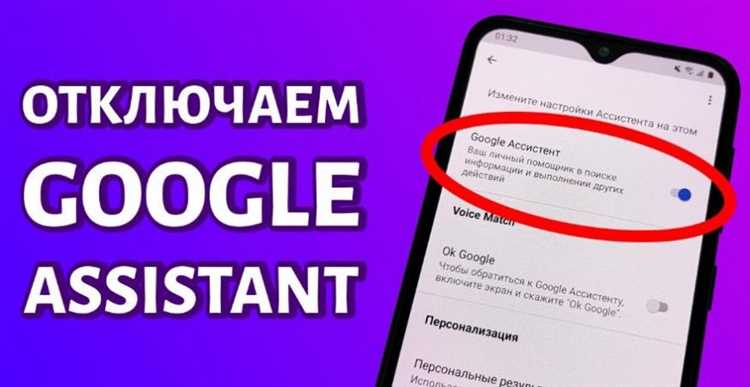
Google Ассистент в автомобиле значительно облегчает управление навигацией и мультимедийными системами с помощью голосовых команд. Для этого необходимо интегрировать смартфон с автомобильной мультимедийной системой через Android Auto или Apple CarPlay. Это позволит запускать приложения для навигации, такие как Google Карты или Waze, а также управлять воспроизведением музыки, радио и другими мультимедийными функциями.
Для начала использования достаточно активировать Google Ассистента, произнеся команду «Окей, Google» или нажав на соответствующую кнопку на руле или экране. После активации вы можете дать команду, например, «Построить маршрут до [адрес]» для навигации или «Включить музыку из [название приложения]» для воспроизведения мультимедиа. Ассистент поддерживает голосовые команды для изменения маршрута в реальном времени, например, «Изменить маршрут на [другой адрес]» или «Какой ближайший заправочный пункт?»
Для более точной работы навигации полезно указывать конкретные данные, такие как «Навигация в [название города]» или «Как долго ехать до [точка назначения]?». Ассистент может также озвучить информацию о пробках, авариях и предложить альтернативные маршруты в случае изменений на дороге.
Что касается мультимедийных приложений, Google Ассистент поддерживает интеграцию с YouTube Music, Spotify, Google Play Музыкой, а также с радио и подкастами. Для управления музыкой достаточно сказать «Включи [песня или исполнитель]» или «Поставь подкаст [название]». Также можно регулировать громкость с помощью команд типа «Уменьшить громкость» или «Увеличить громкость».
Google Ассистент также поддерживает функцию голосового ответа на сообщения, что позволяет безопасно отвечать на текстовые сообщения или WhatsApp-уведомления, не отвлекаясь от дороги. Для этого нужно просто сказать «Ответь на сообщение» или «Отправить сообщение в [контакт]». Важно, что все эти функции доступны без необходимости вручную настраивать систему, что делает их удобными и безопасными для использования во время вождения.
Вопрос-ответ:
Какие возможности предоставляет Google Ассистент для управления умным домом?
Google Ассистент позволяет управлять устройствами умного дома, такими как термостаты, лампы, камеры и другие приборы, подключенные к системе Google Home. Например, можно включить или выключить свет, настроить температуру в помещении, проверить состояние безопасности или задать расписание для различных устройств, просто используя голосовые команды. Для этого необходимо связать ассистента с соответствующими устройствами через приложение Google Home.
Можно ли использовать Google Ассистент для организации ежедневных дел?
Да, Google Ассистент позволяет создавать напоминания, планировать события, устанавливать будильники и работать с календарем. Например, можно запросить напоминания о встречах или задачах на день, а также настроить повторяющиеся события. С помощью голосовых команд можно запросить информацию о ближайших встречах, списках задач или сроках выполнения дел, что делает его удобным помощником для повседневных дел.
Как Google Ассистент помогает при поиске информации в интернете?
Google Ассистент может искать информацию в интернете по запросам, связанным с новостями, погодой, фактами или чем-либо еще. Все это можно сделать с помощью простых голосовых команд. Например, можно узнать погоду на завтра, поискать рецепты, найти информацию по учебным материалам или новинкам в кино. Ассистент использует мощные поисковые алгоритмы Google для быстрого ответа на ваши вопросы.
Как Google Ассистент интегрируется с другими сервисами Google?
Google Ассистент отлично интегрируется с сервисами Google, такими как Gmail, Google Maps, Google Calendar и Google Drive. Например, он может читать письма, сообщать о событиях в календаре или напоминать о предстоящих встречах. Также он может помочь найти файлы на Google Drive или прокладывать маршруты через Google Maps. Все эти функции работают в тесной связке, делая использование ассистента удобным и многозадачным.






